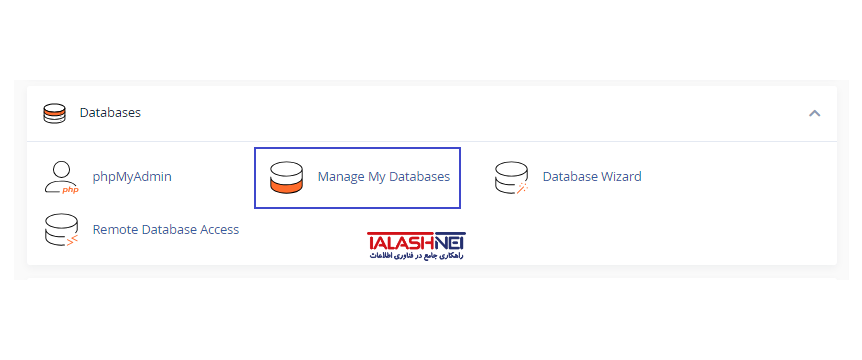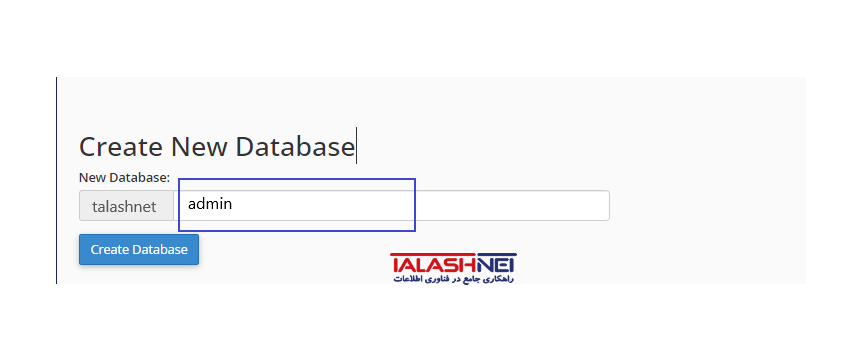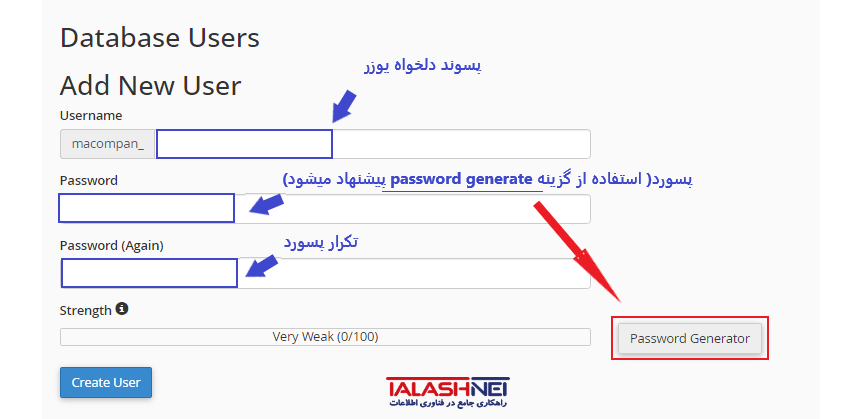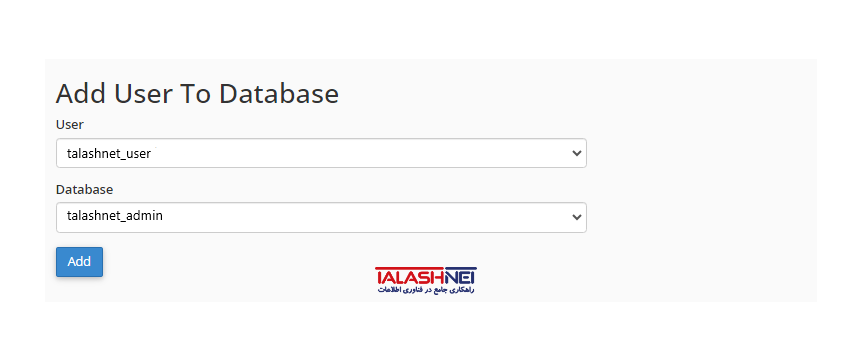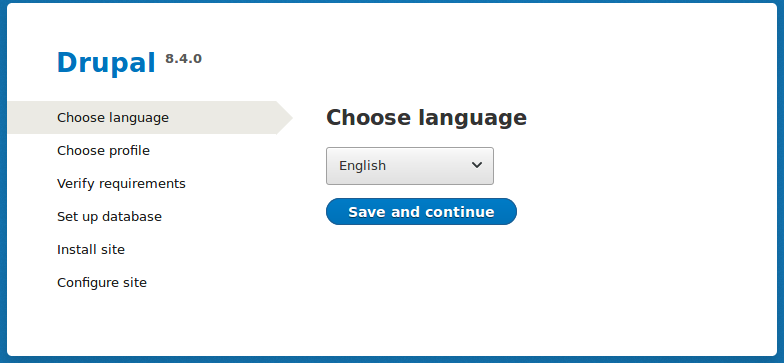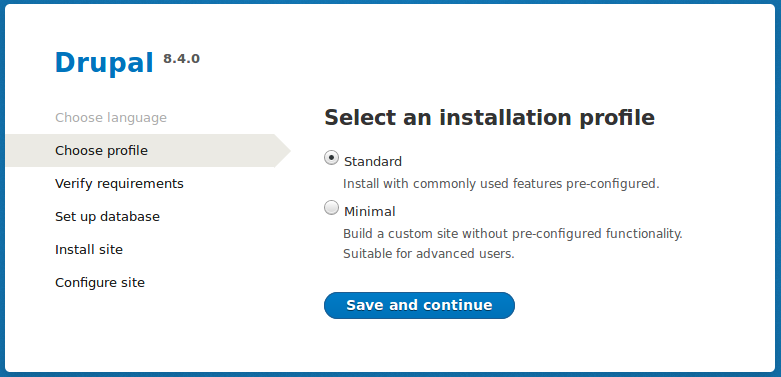روش نصب Drupal روی هاست سی پنل+آموزش تصویری
دروپال چیست؟ کاربرد و مراحل نصب آن

مقدمهدروپال یک سیستم مدیریت محتوای رایگان و منبع باز (CMS) جامع است که تحت مجوز عمومی گنو منتشر شده است. هزینه، انعطافپذیری، آزادی، امنیت و پشتیبانی از ویژگی های آن است که با نرمافزار اختصاصی قابل مقایسه نیست. به عنوان مثال، دروپال برای دانلود رایگان است و هر کسی می تواند پلتفرم را تغییر داده و گسترش دهد. این امر آزادی از «قفل کردن» فروشنده را تضمین میکند و به کاربران در سرتاسر جهان این امکان را میدهد تا کدهای اساسی دروپال را از نظر رعایت و مسائل امنیتی نظارت کرده و به سرعت آنها را برطرف کنند. دروپال یک رابط کاربری که شما امکان می دهد محتوای خود را به راحتی ایجاد و منتشر کنید. این پلتفرم انواع محتوای نامحدود، از جمله محتوای متنی و رسانه ای را با فرم های بسیار قابل تنظیم در خود جای می دهد. همچنین ابزارهای بصری ایجاد محتوا و ابزارهای قدرتمند ویرایش دارد. دروپال همچنین یک پلت فرم توسعه وب سایت قدرتمند است. دروپال به الگوهای برنامه نویسی مدرن، بهترین شیوه های PHP، استانداردهای HTML5 و YAML پایبند است. همچنین سایر فناوریهای وب عالی از جمله CKEditor، Symfony2، Twig، jQuery، Backbone.js و Guzzle را در خود جای داده است. گسترش عملکرد و به دست آوردن کنترل کامل بر طراحی از طریق مجموعه ای قوی از افزونه ها در قالب ماژول ها و تم ها انجام می شود. در این مطلب نحوه فعالسازی دروپال در سیپنل را آموزش خواهیم داد.
|
♦⇐ خرید هاست قوی برای سایت با بازدید بالا (فروشگاهی) ⇒♦
نحوه نصب دروپال در سیپنل
۱) مرحله اول: ساخت دیتابیس
برای شروع کار نیاز است اولین قدم مورد نیاز یعنی ساخت دیتابیس را انجام دهیم.
در نظر داشته باشید تمام اطلاعاتی که در ادامه میسازیم را میبایست ذخیره کنید از جمله نام دیتابیس، یوزر و رمز، برای این منظور، وارد سیپنل شوید، ابزار Manage My Database را باز کنید.
در فیلد Create New Database پسوند دلخواه را برای نام دیتابیس وارد و سپس روی دکمه Create Database کلیک کنید.
حالا روی دکمه Go back کلیک کنید تا مجددا به تنظیمات دیتابیس برگردید.
در قسمت Add New User یک نام کاربری برای دیتابیس خود انتخاب کنید، در کادر password پسورد مورد نظر را وارد کنید، پیشهناد میشود روی گزینه Generate Password کلیک کنید و از رمز پیشنهادی سیپنل استفاده کنید که امنیت بالایی دارد. تیک گزینه I have copied this password in a safe place را فعال کرده و در نهایت روی دکمه use password کلیک کنیدبه این ترتیب رمز در فیلدهای رمز مشابه تصویر زیر قرار داده میشود.
در نهایت روی دکمه Create User کلیک کنید.
روی دکمه Go back کلیک کنید، در این مرحله به بخش Add User To Database بروید.
دیتابیس و یوزر را چک و یا انتخاب کنید سپس روی دکمه ADD کلیک کنید.
در این صفحه تیک گزینه ALL PRIVILEGES را انتخاب کرده و در نهایت روی دکمه Make Changes کلیک کنید.
۲) مرحله دوم: دانلود دروپال
جهت دانلود نسخ مختلف دروپال فارسی میتوانید از طریق سایت http://www.drupalcms.ir اقدام نمایید.
پس از تکمیل دانلود وارد سیپنل و بخش File Manager شوید سپس Public_html را باز کنید. سپس روی دکمه upload کلیک کرده و در صفحه جدید با کلیک کردن روی دکمه Select File دروپال را انتخاب و آپلود نمایید.
۳) مرحله سوم: اکسترکت فایل آپلود شده
به public_html بروید، روی فایلی که در مرحله قبل آپلود کردیم کلیک راست کنید و گزینه Extract را انتخاب کنید
مسیری که فایل قرار است در آن از حالت فشرده خارج شود را انتخاب کنید. (به صورت پیش فرض برای دامنه اصلی public_html/)
روی گزینه Extract file کلیک کنید.
۴) مرحله چهارم: تکمیل نصب دروپال
نام دامنه را در url سرچ کنید.
در صفحه اول میبایست زبان مورد نظر را انتخاب کنید.(اگر از دروپال فارسی استفاده میکنید روی ذخیره و ادامه کلیک کنید).
نمایه اصلی نصب استاندارد را انتخاب کنید. روی ذخیره کلیک کنید و ادامه دهید.
مرحله بعدی در نصب کننده تأیید می کند که سیستم شما حداقل شرایط را برآورده می کند. اگر اینطور نیست، یک طرح کلی از مواردی که برای ادامه باید اصلاح شوند به شما ارائه می شود. اگر این کار را کرد، نصب کننده به طور خودکار به مرحله بعدی می رود.
جزئیات دیتابیسی که ایجاد کرده اید را در این بخش وارد کنید، سپس روی ذخیره کلیک کنید و ادامه دهید.
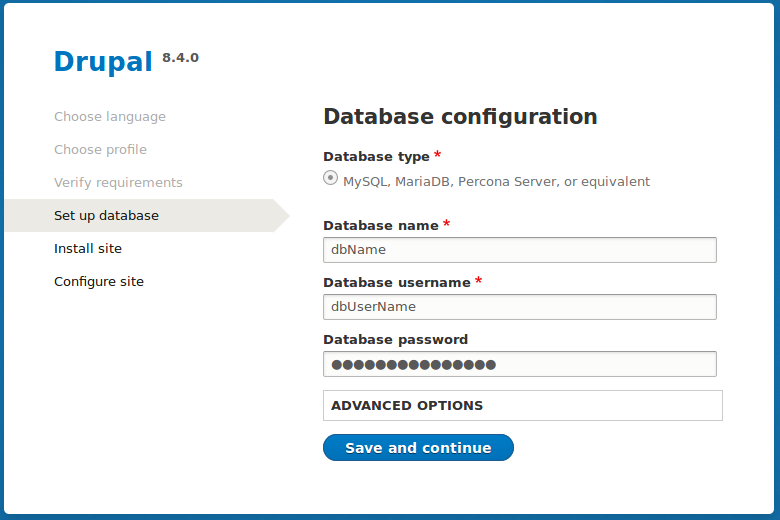
نیاز است منتظر بمانید نصب تکمیل شود، پس از اتمام نصب، به طور خودکار به مرحله بعدی می رود.
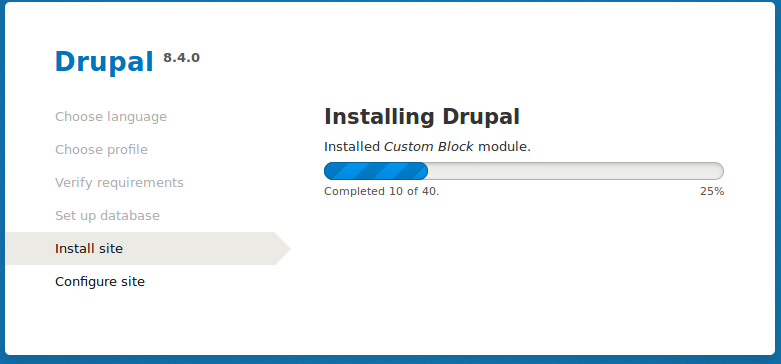
توجه داشته باشید که حساب کاربری که در این مرحله ایجاد می کنید، حساب مدیریت سایت است. اطلاعات این بخش را با دقت وارد کنید.(اطلاعات عکس نمونه هستند).
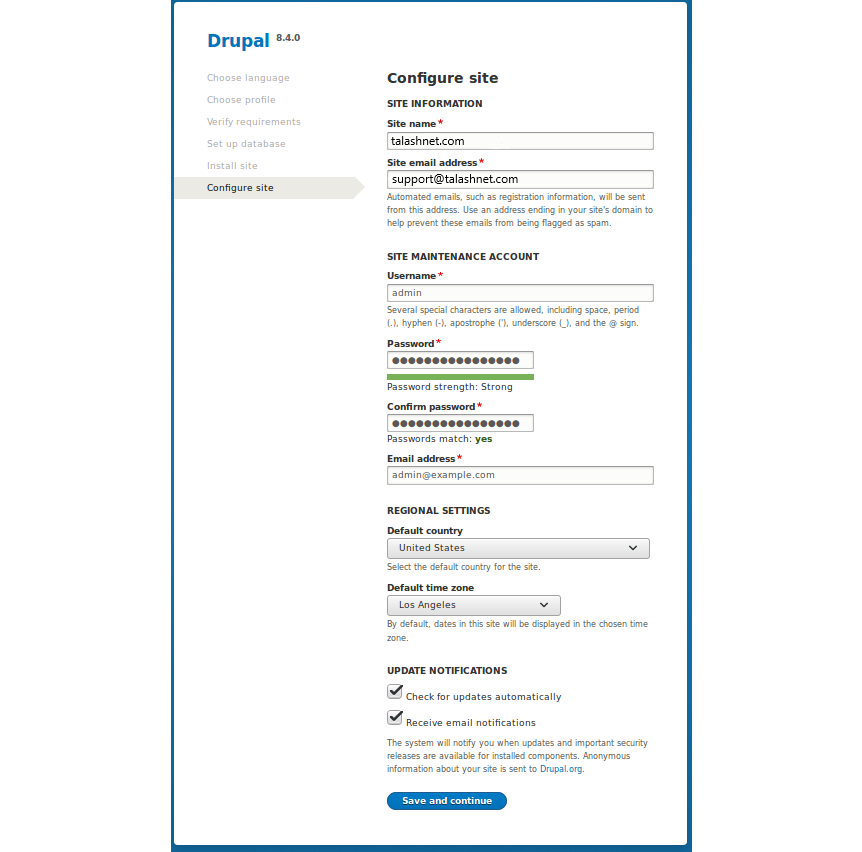
روی Save and continue کلیک کنید و ادامه دهید.
شما به صفحه اول سایت جدید خود هدایت می شوید و باید پیغام Congratulations, you installed Drupal را که در بالای صفحه نمایش داده می شود مشاهده کنید.
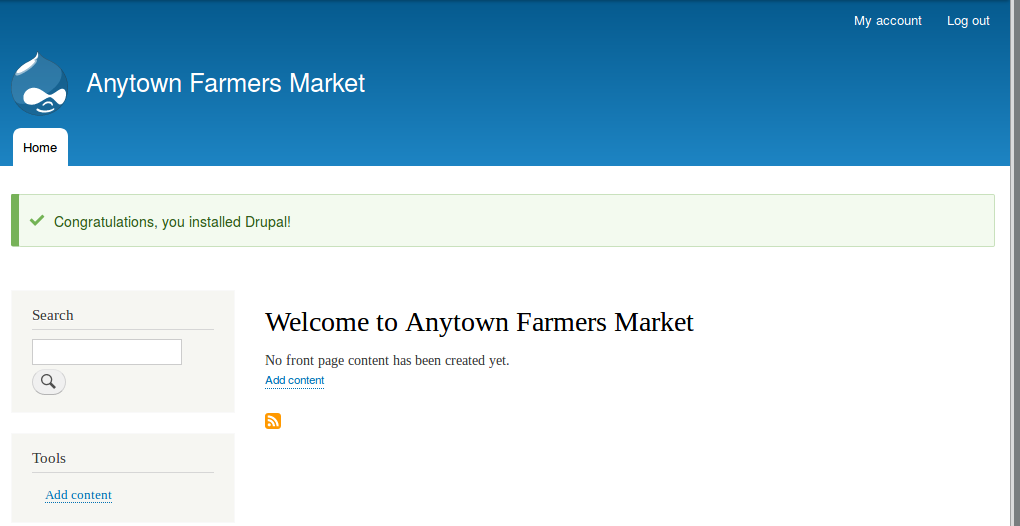
” ممکن است در مرحله پیکربندی اخطاری در مورد مجوزهای فایل مشاهده کرده باشید و ممکن است تا زمانی که مجوزها را اصلاح نکنید، این هشدار نمایش داده شود. برای جلوگیری از اخطار و ایمنتر کردن سایت خود، مجوزهای موجود در sites/default و فایل sites/default/settings.php را تغییر دهید تا فقط خواندنی باشند. “
چکیدهدروپال یک سیستم مدیریت محتوای رایگان و منبع باز (CMS) جامع است، هزینه، انعطافپذیری، آزادی، امنیت و پشتیبانی از ویژگی های آن است. نحوه نصب دروپال در سیپنل را در مطلب بالا بطور کامل خدمت شما عزیزان آموزش دادیم. امیدواریم مفید واقع شده باشد.
|
تلاش نت
02154109000